Opće funkcijonalnosti - Mogućnosti ispisa
Ispis dokumenta napravimo sa klikom na ikonu

Ispis podataka ili sa dugmetom F5 tipkovnice.
Ispis sa potvrdom dokumentu odredi redni broj i na taj način promjenimo dokumentu status, spreman je na knjiženje.
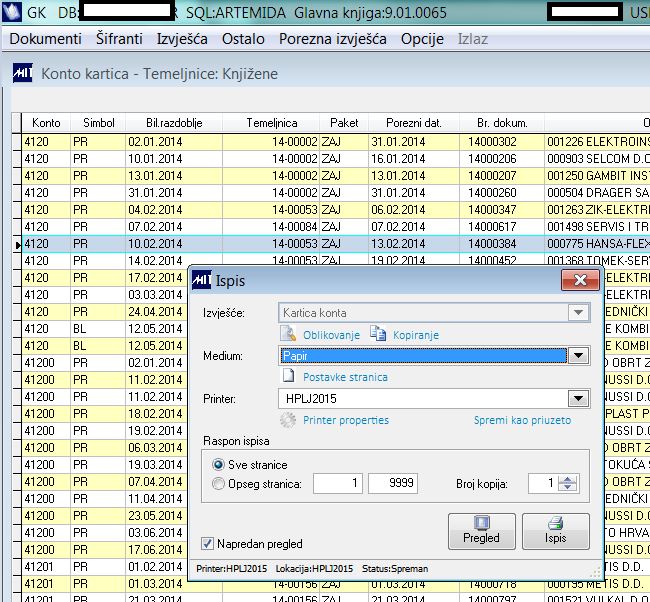
Ispis možemo pripremiti na ekran, printer, spremiti u datoteku, odrediti broj kopija ili izbor samo jedne stranice. Print možemo napraviti u PDF formatu i PDF+Mail.
Opcija za Napredan pregled omogućava izbor između starog o novog ToolBar-a za print.
Stari ToolBar (ako opcija nije označena):
Novi Toolbar (ako je opcija označena):
Ako ima korisnik rezoluciju na svom kompjuteru manju od priporučene onda će ispisi na pregledu imati sliku bez desnog i donjeg djela. Ispis na printer djeluje normalno. Zato u tom slučaju odznačimo Napredan pregled i na taj način koristimo stari ToolBar i pregled ispisa.
Opis funkcijonalnosti:
- Idi na prvu stranicu (First page), prethodna stranica (Previous page).
- Nađi stranicu, idi na stranicu (Go to page), upišemo broj stranice koju želimo pogledati:
- Idi na sljedeću stranicu (Next page), Idi na zadnju stranicu (Last page)
- Izbor veličine pregleda ispisa (Choose page magnification)
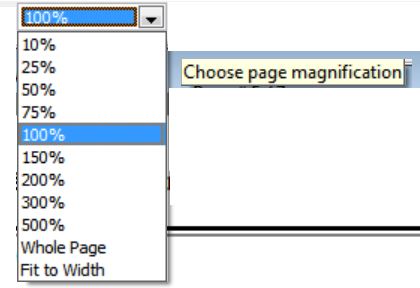
- Pregled jedne stranice (One page)
- Pregled sa dvije stranice zajedno (Two pages)
- Pregled četiri stranice zajedno (Four pages)
- Prikaži sve stranice (Show miniatures)
- Traženje određene rečenice (Find) i traženje rečenice napred, nazad (Find next, Searcg backwards) - slika 2
- Izbor printera (Available printers):
- Broj kopija (Copies):
- Spremanje ispisa u PDF, Word, XLS, HTML ili TXT (Save as ...)
a) Spremi kao sliku (Save as image file): sve stranice ispisa spremi u PNG(Microsoft Office Picture Manager)
b) Spremi kao PDF (Save as PDF): ispise spremi kao PDF.
c) Spremi kao RTF (Save as RTF): ispis spremimo kao Word dokument u kojem možemo promjeniti, dodati tekst.
d) Spremi kao XLS (Save as XLS): Ispis spremimo kao XLS dokument: